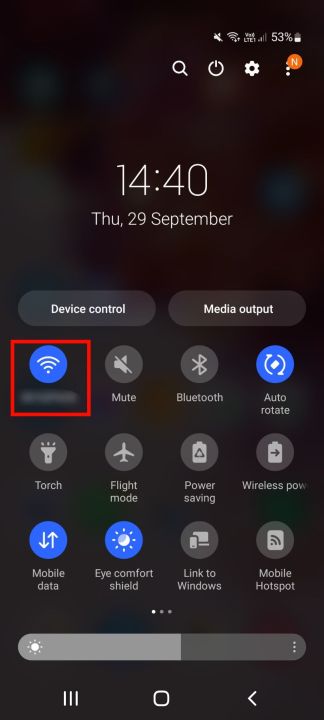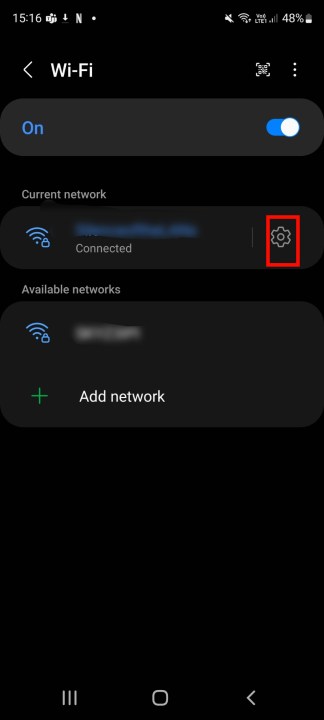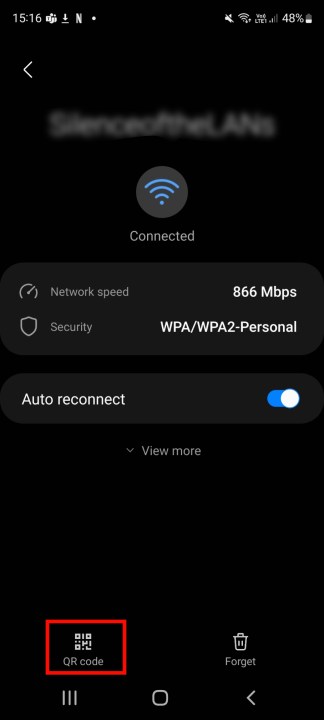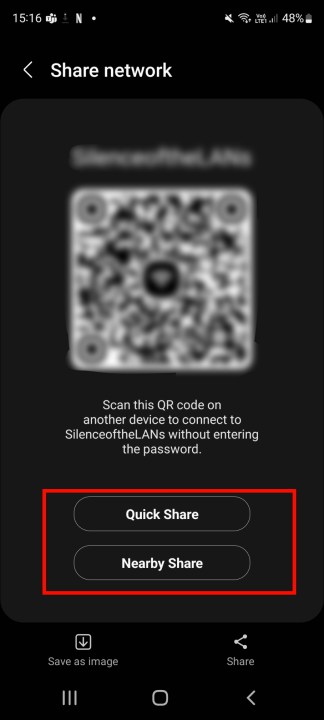نحوه اشتراک گذاری سریع و آسان تنظیمات Wi-Fi در اندروید
شبکه چیست؟ رمز عبور چیست؟ این را چگونه می نویسی؟ اگر شما هم مثل ما هستید، بارها و بارها این سوالات را از مهمانان خانه یا محل کارتان شنیده اید. احتمالاً پاسخ ها را حفظ کرده اید یا شاید آنها را دقیقاً برای این موقعیت روی کارتی نوشته اید.
با نسخه های جدیدتر Android (10 و بالاتر)، یک راه سریع و آسان برای به اشتراک گذاشتن اطلاعات مرتبط با شخصی وجود دارد—و نیازی به یادآوری جزئیات یا تایپ رمز عبور ندارد. در عوض، یک گزینه میانبر سریع برای تولید یک کد QR وجود دارد که می توانید با یک ضربه آن را روی صفحه نمایش گوشی خود نمایش دهید. سپس بازدیدکنندگان می توانند کد روی گوشی خود را اسکن کنند تا فوراً به شبکه شما متصل شوند.
اگرچه برای تولید کد QR به یک گوشی دارای اندروید 10 یا بالاتر نیاز دارید، اما زیبایی این ویژگی این است که هر گوشی، چه یک گوشی اندرویدی قدیمی و چه حتی آیفون، می تواند یک کد QR را اسکن کرده و به شبکه بپیوندد.
چگونه یک کد QR برای شبکه وای فای خود ایجاد کنیم
ما از Samsung Galaxy S21 FE با اندروید 12 با Samsung One UI 4.1 برای این راهنما استفاده کردیم. اگر تلفنی دارید که دارای Android 10 یا بالاتر است و میخواهید این کار را امتحان کنید، در اینجا نحوه انجام آن آورده شده است:
مرحله ی 1: پایین کشیدن سایه اعلان و به مدت طولانی روی آن فشار دهید وای فای نماد یا ضربه بزنید تنظیمات > اتصالات > وای فای.
گام 2: دست زدن به تنظیمات نماد (که شبیه یک چرخ دنده به نظر می رسد) در سمت راست شبکه ای که می خواهید جزئیات مربوط به آن را به اشتراک بگذارید، به احتمال زیاد در بالای شبکه ای که در حال حاضر به آن متصل هستید.
مرحله 3: دست زدن به کد QR نماد در گوشه سمت چپ پایین صفحه نمایش شما.
مرحله 4: ممکن است لازم باشد با اسکن چهره یا اثرانگشت یا یک پین یا الگو، تأیید کنید که این شما هستید و پس از آن گوشی شما باید یک کد QR را روی صفحه نمایش دهد. از اینجا می توانید یکی از این دو را انتخاب کنید در نزدیکی به اشتراک بگذارید یا اشتراک گذاری سریع برای به اشتراک گذاشتن کد QR با دستگاه های اطراف. همچنین می توانید ضربه بزنید بخش نماد برای اشتراکگذاری از طریق ایمیل، واتساپ، متن یا روشهای دیگر.
مرحله 5: ویژگی مشابهی را در اکثر تلفنهای دارای Android 10 یا جدیدتر (مانند Pixel 6) خواهید دید. فقط پایین بکش سایه بان اعلانفشار طولانی بر روی وای فای روی شبکه ای که می خواهید به اشتراک بگذارید ضربه بزنید و باید یک کد QR در بالای صفحه ببینید.
چگونه یک کد QR را اسکن کنیم و به شبکه Wi-Fi بپیوندیم
اگرچه همه تلفن ها قادر به ایجاد یک کد QR برای تنظیمات شبکه نیستند، اکثر آنها قادر به خواندن آن خواهند بود. برای اکثر گوشیهای اندرویدی و همه آیفونهایی که iOS 11 یا بالاتر دارند، یک خواننده QR در برنامه دوربین تعبیه شده است. در اینجا نحوه استفاده از آن و کارهایی که باید انجام دهید در صورت عدم کارکرد آورده شده است:
مرحله ی 1: برنامه دوربین را باز کنید و تلفن را برای چند ثانیه روی کد QR ثابت نگه دارید.
گام 2: باید یک پیوند یا اعلان پاپ آپ را با نام شبکه ای که می خواهید به آن بپیوندید روی صفحه مشاهده کنید و می توانید برای پیوستن به آن شبکه Wi-Fi به سادگی روی آن ضربه بزنید.
مرحله 3: اگر روی گوشی اندرویدی شما کار نمی کند، اما اندروید 10 یا بالاتر دارید، این را امتحان کنید:
پایین کشیدن سایه بان اعلان و به مدت طولانی روی آن فشار دهید وای فای نماد یا ضربه بزنید تنظیمات > شبکه و اینترنت > وای فای.
مرحله 4: در انتهای لیست باید گزینه ای را ببینید که می گوید یک شبکه اضافه کنید با نماد کد QR آبی در سمت راست. روی این ضربه بزنید و اسکنر را تراز کنید.
مرحله 5: اگر کار نمی کند و یک گوشی اندروید قدیمی دارید، موارد زیر را امتحان کنید:
تنظیمات برنامه دوربین را باز کنید و به دنبال گزینه ای برای فعال کردن پیشنهادات Google Lens یا Google Lens بگردید، سپس دوباره امتحان کنید. در برخی از گوشی های سامسونگ که دارای اندروید 9.0 پای هستند، سوئیچ برای آن وجود دارد کدهای QR را اسکن کنید در بالای تنظیمات برنامه دوربین شما.
مرحله 6: اگر کار نکرد، میتوانید برنامه Google Lens یا برنامهای مانند QR Code Reader را نصب کنید و کد QR را با آن اسکن کنید.
توصیه های سردبیران